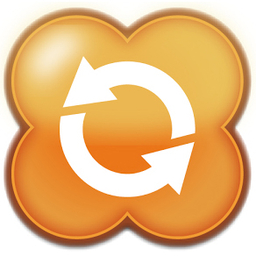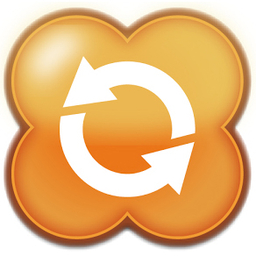极域课堂管理系统是一款专为教育机构和学校设计的综合性教学管理软件,旨在提升课堂教学效率和学生参与度。该系统集成了多种功能模块,包括屏幕广播、远程控制、文件分发与收集、在线测试和互动问答等,使教师能够轻松管理课堂并进行多样化的教学活动。通过屏幕广播功能,教师可以实时展示教学内容到每个学生的设备上;远程控制功能则允许教师直接操作学生的电脑以提供即时帮助或演示。文件分发与收集功能简化了作业布置和收交流程,而在线测试和互动问答则增强了课堂互动性和学生的参与感。极域课堂管理系统支持多种设备接入,包括PC、平板和智能手机,确保了灵活多样的使用场景。其简洁直观的操作界面使得教师和学生都能快速上手,极大地提升了教学体验和效果。无论是传统教室还是远程教学环境,极域课堂管理系统都是教育工作者的理想选择。
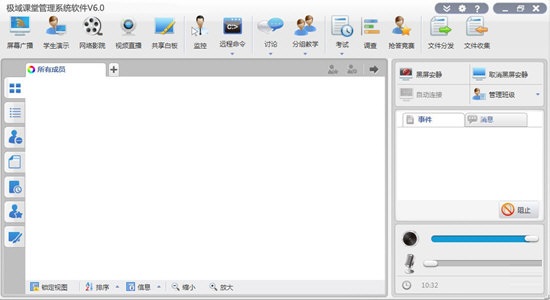
极域课堂管理系统功能:
1、支持屏幕广播:除了原来的全屏和窗口广播模式外,增加了绑定窗口模式。老师可以选择屏幕的某个部分广播给学生,以增加教学的直观性。
2、监控转播:监控时抓取快照。老师可以在监控学生的时候,对学生画面拍快照,保存学生画面的截图。
3、班级模型管理:新增加班级模型管理按钮,并设计了单独的管理界面,实现对班级模型的统一管理。
4、屏幕录制:屏幕录制经过全面技术革新,可以直接录制成 ASF 文件,也可以用 Windows 自带的 Media Player 直接播放。屏幕录制的音视频不再分两个文件存放,保证了录制的文件的音视频同步性。屏幕录制可以选择质量方案,以便客户在录制的文件尺寸和质量上,根据需要取舍。屏幕录制提示小红点闪烁,录制过程更加直观。提供屏幕录制转换器,以便早期的客户把老版本的文件转换为 ASF 文件。
5、远程设置:远程设置新增桌面主题设置,桌面背景设置,屏幕保护方案设置。远程设置可以设置学生的频道号和音量。远程设置可以设置学生的卸载密码,是否启用进程保护,断线锁屏,热键退出。
6、远程命令:新增可以远程关闭所有学生正在执行的应用程序。
7、分组管理:分组管理可以新建,删除,重命名分组。添加和删除分组中的成员。分组信息随班级模型永久保存,下次上课可以直接使用保存的分组。
8、随堂小考:使用此功能,教师可以启动快速的单题考试或随堂调查,并立即给出结果。
9、系统日志:显示和自动保存系统运行过程中的关键事件,包括学生登录登出,电池电量,资源不足,提交文件等。
极域课堂管理系统特色
1. 向学生广播您的桌面信息和语音
在教学过程中,教师可以通过广播桌面信息和语音的方式,将课程内容实时传递给学生。这种功能特别适合在线教学或计算机教室的课堂场景。通过广播功能,教师可以将自己的桌面操作(如演示PPT、操作软件、浏览网页等)直接分享给学生,同时使用语音讲解内容,确保学生能够同步理解。
例如,当教授一个编程课程时,教师可以直接在自己的电脑上运行代码,并通过广播功能将代码运行的过程和结果展示给所有学生。这样既节省了时间,又能确保所有学生都能清晰看到操作细节。
2. 让学生向您以及其他学生演示软件
为了提高课堂互动性和学生的参与感,教师可以允许学生通过共享桌面来展示自己的软件操作或学习成果。这种功能不仅能让学生更积极地参与课堂,还能让其他学生学习不同的解决问题的方法。
例如,在设计课程中,教师可以让学生展示自己设计的作品,并讲解创作过程。其他学生则可以实时观看,提出问题或给予反馈。这种互动方式可以极大地提升课堂的学习氛围。
3. 监视和控制学生的桌面
教师在课堂上可以通过监视学生桌面功能,实时查看学生的操作情况。这对于在线课堂或计算机教室管理尤为重要,能够有效避免学生在课堂上分心或进行与课程无关的操作。此外,教师还可以远程控制学生的桌面,帮助他们解决操作中的问题。
例如,当某位学生在操作软件时遇到困难,教师可以直接远程接管学生的桌面,演示正确的操作步骤。这种方式既能快速解决问题,又能让学生直观地学习到正确的操作方法。
4. 向学生传递任何类型的视频文件和摄影图片
在课堂教学中,教师可以通过系统向学生传递视频文件或图片内容。这种功能特别适合用来补充课程资料或进行案例分析。例如,在历史课程中,教师可以将一段历史纪录片分享给学生,让他们在观看后进行讨论;在摄影课程中,教师可以分享一组优秀的摄影作品,供学生学习和参考。
这种功能保证了教学资源的高效传递,同时也能丰富课堂内容,让学生获得更多的学习素材。
5. 在文件中录制桌面操作,并向学生播放这些操作
教师可以通过录制功能,将自己的桌面操作过程保存为文件,并在需要时播放给学生。这种功能特别适合制作教学视频或课后复习资料。例如,教师在课堂上演示了一个复杂的数学建模过程,可以将整个操作过程录制下来,方便学生在课后反复观看和学习。
此外,这种功能也可以用于在线课程的制作,帮助教师创建高质量的课程内容。
6. 远程关闭学生的计算机
在某些特殊情况下,教师可以使用远程关闭功能,直接关闭学生的计算机。例如,当课堂结束后,教师可以统一关闭所有学生的电脑,确保设备的安全和节能。此外,这种功能也可以用于强制学生停止与课堂无关的操作,重新集中注意力。
这种功能虽然强大,但需要谨慎使用,确保在合适的场景下发挥其作用。
7. 向学生发送文件
教师可以通过系统直接向学生发送文件。这种功能可以极大地提高课堂效率,尤其是在需要分发学习资料、作业模板或参考文献时。例如,在编程课程中,教师可以直接将代码模板发送给学生,让他们在此基础上完成作业。
这种方式避免了传统的邮件发送或文件共享过程,确保了文件的快速传递和统一性。
8. 向学生发送消息
除了语音广播外,教师还可以通过消息功能向学生发送文字信息。这种功能适合用于课堂通知、提醒或个别学生的单独沟通。例如,当某位学生未能跟上课堂进度时,教师可以通过消息功能提醒他注意,并提供帮助。
这种方式既能有效沟通,又能避免打扰其他学生的学习。
9. 向学生发送远程命令
教师可以通过发送远程命令,对学生的计算机进行操作。例如,教师可以统一打开某个软件、运行某个程序或访问某个网址。这种功能可以大大节省课堂时间,确保所有学生的操作一致性。
例如,在网络安全课程中,教师可以通过远程命令让所有学生的电脑同时运行一个网络扫描工具,进行实验操作。
10. 分发交互式测验等等!
教师可以通过系统分发交互式测验,让学生在课堂上完成实时测试。这种功能不仅能帮助教师快速掌握学生的学习进度,还能让学生通过测验巩固所学知识。例如,在一节语言课程中,教师可以分发一份语法测试,学生完成后系统会自动统计成绩并反馈结果。
此外,这种功能还可以用于课堂互动,例如通过问卷调查了解学生的意见或通过小游戏提高课堂的趣味性。
常见问题和解决方法:
一、连接与网络相关问题
无法连接到服务器
问题描述:教师或学生设备无法连接到极域课堂管理系统的服务器。
解决方法:
检查网络连接:确保所有设备都已正确连接到同一局域网(LAN)或Wi-Fi网络。
重启服务:尝试重启服务器和客户端设备上的极域课堂管理软件。
防火墙设置:检查防火墙设置,确保允许极域课堂管理系统的网络通信。
IP地址配置:确认服务器的IP地址配置正确,并且客户端设备能够访问该IP地址。
网络延迟或卡顿
问题描述:屏幕广播或其他实时操作出现延迟或卡顿现象。
解决方法:
优化网络环境:减少网络负载,关闭不必要的应用程序和服务。
调整分辨率:降低广播画面的分辨率,以减少数据传输量。
带宽限制:在系统设置中调整带宽限制,确保有足够的带宽用于关键操作。
二、软件安装与更新问题
安装失败
问题描述:安装过程中出现错误提示,导致安装失败。
解决方法:
管理员权限:以管理员身份运行安装程序,确保有足够的权限进行安装。
兼容模式:如果操作系统不兼容,可以尝试在兼容模式下运行安装程序。
清理残留文件:卸载旧版本并清理残留文件后再重新安装。
更新失败
问题描述:更新过程中出现问题,导致无法完成更新。
解决方法:
检查网络连接:确保网络连接稳定,避免因网络中断导致更新失败。
手动下载更新包:从官方网站手动下载最新的更新包并进行安装。
关闭其他程序:关闭所有不必要的后台程序,释放系统资源。
三、功能使用问题
屏幕广播显示异常
问题描述:屏幕广播时显示不正常,如画面模糊或部分区域缺失。
解决方法:
调整显示设置:在系统设置中调整屏幕广播的分辨率和帧率。
显卡驱动更新:确保显卡驱动是最新的版本,以支持高质量的画面传输。
重试广播:有时重新启动广播功能可以解决问题。
远程控制失效
问题描述:教师无法通过远程控制功能操作学生的设备。
解决方法:
检查权限:确保教师账户具有足够的权限进行远程控制。
学生端响应:提醒学生接受远程控制请求,确保没有误操作拒绝请求。
网络诊断:检查网络连接是否稳定,确保双向通信畅通。
文件分发与收集失败
问题描述:文件分发或收集过程中出现错误,导致文件丢失或未成功传输。
解决方法:
检查存储空间:确保目标设备有足够的存储空间接收文件。
文件大小限制:检查系统设置中的文件大小限制,确保文件不超过最大限制。
重新发送:尝试重新发送文件,确保网络连接稳定。
四、用户界面与操作问题
界面显示异常
问题描述:软件界面显示异常,如按钮错位、文字乱码等。
解决方法:
更新显卡驱动:确保显卡驱动是最新的版本。
调整分辨率:调整显示器的分辨率设置,确保与软件界面匹配。
重新安装软件:如果问题持续存在,尝试重新安装软件。
操作复杂难以理解
问题描述:初次使用的用户对某些功能的操作感到困惑。
解决方法:
查看帮助文档:参考官方提供的用户手册或在线帮助文档。
观看教程视频:查找相关的操作教程视频,逐步学习如何使用各项功能。
联系技术支持:如有疑问,可以通过官方渠道联系技术支持团队获取帮助。
五、系统兼容性问题
与其他软件冲突
问题描述:极域课堂管理系统与其他软件发生冲突,导致功能异常。
解决方法:
关闭冲突软件:暂时关闭可能引起冲突的其他软件,观察问题是否解决。
虚拟机隔离:如果冲突不可避免,可以考虑在虚拟机环境中运行极域课堂管理系统。
联系技术支持:向官方反馈冲突情况,寻求技术支持。